编辑:秩名2020-09-01 11:05:06
许多自学三维作图的小伙伴,大概都会选择SolidWorks这款软件,它的功能强大,网上有很多教程,方便用户学习,今天小编就来告诉大家旋转切除的使用方法吧。
方法/步骤分享:
一、打开桌面上的SolidWorks软件,依次“文件”——“新建”,出现一个如图所示的窗口,这时候选择“零件”,然后点确定。

二、进入SolidWorks绘图页面,选择上视基准面作为草图的绘制平面。

三、利用草图里面的矩形命令,然后利用特征里面的“拉伸凸台/基体”命令,拉伸一个如图所示的凸台。

四、选择拉伸凸台的一个面作为草图绘制平面,里面草图里面的直线命令绘制一个如图所示的草图。

五、找到“特征”里面的“旋转切除”命令。

六、点“旋转切除”命令,出现一个如图所示的“旋转切除”参数填写窗口,选择对应的旋转轴和旋转方向。

七、参数填写好之后,点确定,这样一个旋转切除的特征就形成了,效果如图所示。

总结
1、先拉伸一个凸台;
2、选择平面绘制一个草图;
3、选择特征里面的旋转切除命令;
4、填写相关的旋转切除参数。
看了这么多,你学会了吗?想要获得最新资讯就来IE浏览器中文网站!简单易懂的软件教程、令人耳目一新的游戏玩法这里统统都有,更多精彩不容错过!

125.53KB
系统工具

47Mb
系统工具

56.52MB
系统工具

93.88MB
系统工具

50.38MB
系统工具

21MB
系统工具

11.9 MB
系统工具
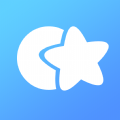
8.41 MB
生活服务

12.78MB
系统工具

19MB
系统工具

47.74MB
系统工具

12.63MB
系统工具